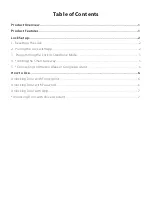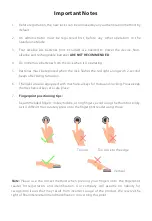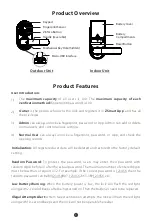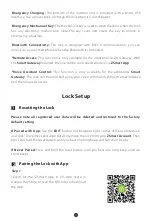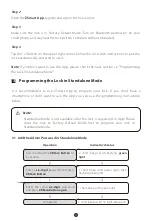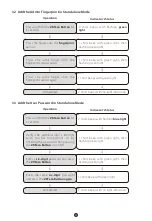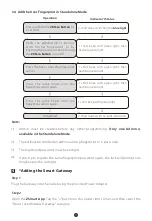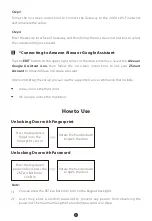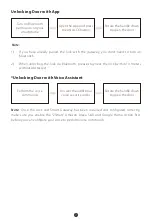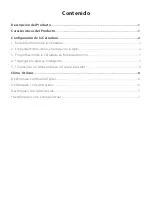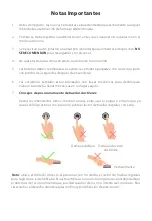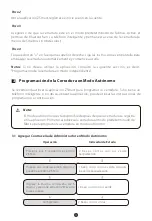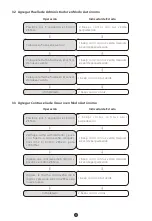Table of Contents
Product Overview...........................................................................................................1
Product Features............................................................................................................1
Lock Setup.......................................................................................................................2
1. Resetting the Lock.....................................................................................................................................2
2. Pairing the Lock with App.......................................................................................................................2
3. Programming the Lock in Standlone Mode.....................................................................................3
4. *Adding the Smart Gateway..................................................................................................................5
5. *Connecting to Amazon Alexa or Google Assistant.......................................................................6
How to Use......................................................................................................................6
Unlocking Door with Fingerprint..............................................................................................................6
Unlocking Door with Password..................................................................................................................6
Unlocking Door with App.............................................................................................................................7
*Unlocking Door with Voice Assistant.....................................................................................................7
Содержание ML300 Series
Страница 1: ...Model ML300 Version 1 0 English User Manual ...
Страница 11: ...Modelo ML300 Versión 1 0 Español Manual de Usuario ...
Страница 21: ...Modelo ML300 Manual do Usuário Versão 1 0 Português ...
Страница 32: ......